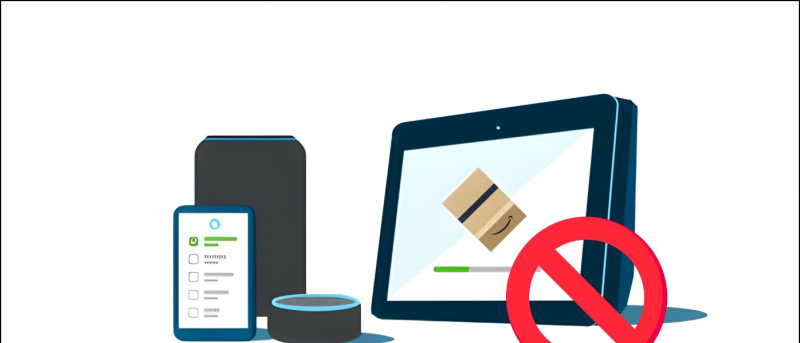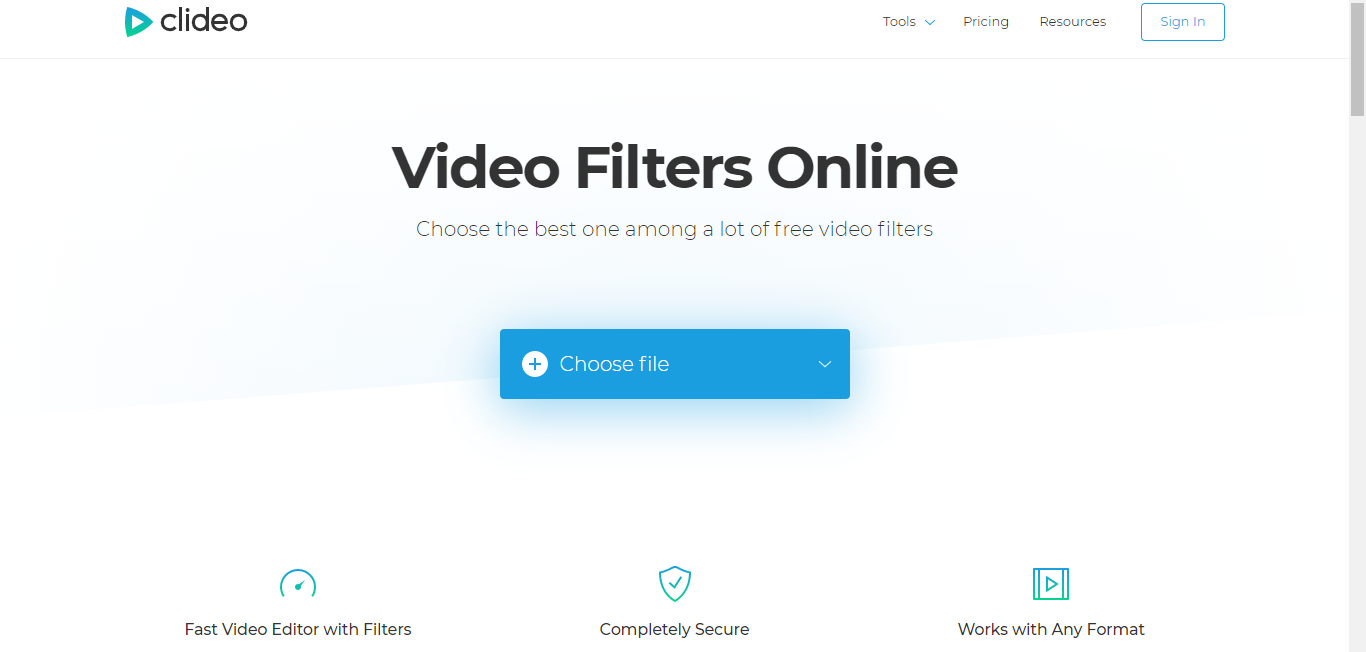Ovatko kuvakaappaukset tummia iPhonessa? No, se on yleinen ongelma, jossa iPhonen käyttäjät ovat ilmoittaneet, että ottamansa kuvakaappaus on huomattavasti tummempi kuin mitä he todella katsovat kuvakaappausta ottaessaan. Kaivoimme siihen, ja tässä on viisi helppoa tapaa korjaa tummien kuvakaappausten ongelma iPhonessa iOS 14 .
poista puhelin google-tililtä
Korjaa tummat kuvakaappaukset iPhonessa, jossa on iOS 14
Sisällysluettelo

Useat käyttäjät ovat valittaneet tummemmista kuvakaappauksista iPhonessa, jossa on iOS 14. Ja on mahdollista, että saatat kohdata tämän ongelman iPhone 12 , iPhone 11 , iPhone XS , iPhone XR , iPhone X , iPhone SE 2020 , tai jopa vanhemmat iPhonet.
Suurimmalle osalle ongelma voi ilmetä päivityksen jälkeen iOS 14: een. Toisten kohdalla se saattaa ilmetä tyhjästä. Onneksi asia voidaan ratkaista helposti muutamalla yksinkertaisella napautuksella. Alla on joitain käteviä tapoja korjata tummat kuvakaappaukset iPhonessa.
1. Käynnistä iPhone uudelleen
Suurin osa virheistä ja väliaikaisista häiriöistä voidaan korjata uudelleenkäynnistyksellä. Joten pidä virtanäppäintä painettuna ja liu'uta sammuttaaksesi iPhonen. Kytke sitten se takaisin päälle nähdäksesi, onko ongelma ratkaistu. Jos ei, jatka seuraavia vaiheita.
2. Poista Hämärässä zoomaussuodatin käytöstä Asetuksissa
Yleisin syy tummien kuvakaappausten taustalla iPhonessa on heikossa valossa oleva zoomaussuodatin asetuksissa. Voit tarkistaa sen:



- Avaa asetukset iPhonellasi.
- Vieritä alas ja napsauta Esteettömyys .
- Valitse täältä Zoomaus .
- Tarkista seuraavalla näytöllä, onko ominaisuus käytössä.
- Klikkaa Zoomaa suodattimet pohjalla.

- Katso, onko se asetettu heikkoon valoon. Jos kyllä, vaihda se muotoon Ei mitään .
Jos hämärässä suodatin oli päällä, sen sammuttaminen ratkaisee ongelman. Tämä on mitä on toimi useimmille käyttäjille, jotka kohtaavat iPhonen tummia kuvakaappauksia .
Android eri ilmoitusäänet eri sovelluksille
3. Poista HDR-video käytöstä
Kuvakaappaukset HDR: llä kaapatuista videoista voivat näyttää tylsiltä, kun otat kuvakaappauksia - yleinen raportoitu ongelma iPhonessa 12. Tämä johtuu siitä, että korkea dynaaminen alue ei säily kuvakaappauksessa.
kuinka muuttaa instagram-ilmoitusääntä
Jos edellinen menetelmä ei korjannut ongelmaa, noudata alla olevia ohjeita ja poista HDR käytöstä.
- Avata asetukset iPhonellasi.
- Selaa alaspäin ja valitse Kamera .
- Valitse täältä Tallenna video .
- Sammuta alaosassa oleva kytkin HDR-video .
Ota kuvakaappaukset uudelleen nähdäksesi, näyttävätkö ne edelleen tummilta. On todennäköistä, että toinen ja kolmas menetelmä ratkaisevat ongelman. Jos se ei kuitenkaan jostain syystä auta, alla on vielä muutama korjaus.
4. Poista automaattinen kirkkaus käytöstä
Kun automaattinen kirkkaus on päällä, iPhone säätää kirkkaustasoja ympäröivän valaistusolosuhteen perusteella ympäröivän valon tunnistimen avulla. Se vähentää kirkkautta pimeissä ympäristöissä ja tekee päinvastoin kirkkaissa tilanteissa.



On mahdollista, että automaattinen kirkkaus sekaantuu, jolloin kuvakaappaukset ja näyttö näyttävät tummemmilta. Joten, päätä asetukset > Esteettömyys > Näytön ja tekstin koko . Selaa tässä alaosaan ja poista vaihtaminen käytöstä Automaattinen kirkkaus .
5. Palauta tehdasasetukset
Jos mikään ei toimi, viimeinen vaihtoehto voi olla palauttaa iPhone tehdasasetuksiin. Tämä korjaa kaikki päivityksen aikana aiheutuneet ongelmat. Näin tekeminen kuitenkin poistaa myös tiedostot laitteestasi, joten jatka varovasti.
Palauta iPhonen tehdasasetukset:



- Avata asetukset iPhonellasi. Valitse yleinen .
- Napsauta tätä Nollaa .
- Valitse seuraavalla näytöllä Poista kaikki sisältö ja asetukset.
- Anna salasana tai Apple ID -salasana pyydettäessä.
- Vahvista sitten, että haluat poistaa kaiken sisällön ja asetukset.
Vaihtoehtoisesti voit yrittää päivittää iPhonen uusimpaan iOS-versioon, jos se on käytettävissä. Lisäksi voit ottaa yhteyttä Applen tukeen tai käydä lähimmässä Apple-palvelukeskuksessa alueellasi. En kuitenkaan usko, että sinun on mentävä niin pitkälle, että zoomaussuodattimen poistaminen käytöstä tai HDR-video todennäköisesti korjaa kuvakaappausten heikkoa kirkkautta koskevat ongelmat.
Android mukautettu ilmoitusääni kontaktia kohti
Poista pimeät kuvakaappaukset iPhonessa
Nämä olivat viisi nopeaa tapaa korjata tummat kuvakaappaukset iPhonessa, jossa on iOS 14. Menetelmät auttavat sinua korjaamaan pienen kuvakaappauksen kirkkausongelman missä tahansa iPhonessa, aina iPhone 12: sta iPhone SE: hen. Kerro minulle, mikä toimi sinulle. Pysy kuulolla lisää vinkkejä ja temppuja iOS: ssä .
Lue myös [Työskentely] Tallenna video musiikin toistamisen aikana iPhonessa, jossa on iOS 14
Facebook-kommentitVoit myös seurata meitä välittömistä teknologiauutisista osoitteessa Google Uutiset tai saat vinkkejä ja vinkkejä, älypuhelimien ja gadgetien arvosteluita liittymällä GadgetsToUse Telegram Group tai uusimmat katselmusvideot tilaa GadgetitKäytä Youtube-kanavaa.